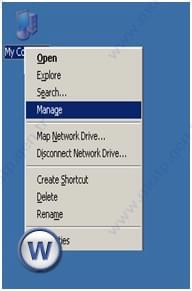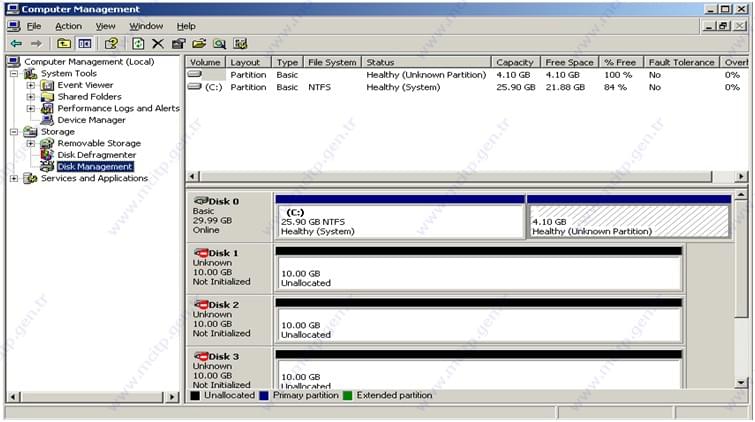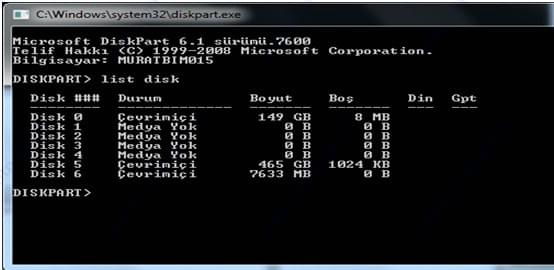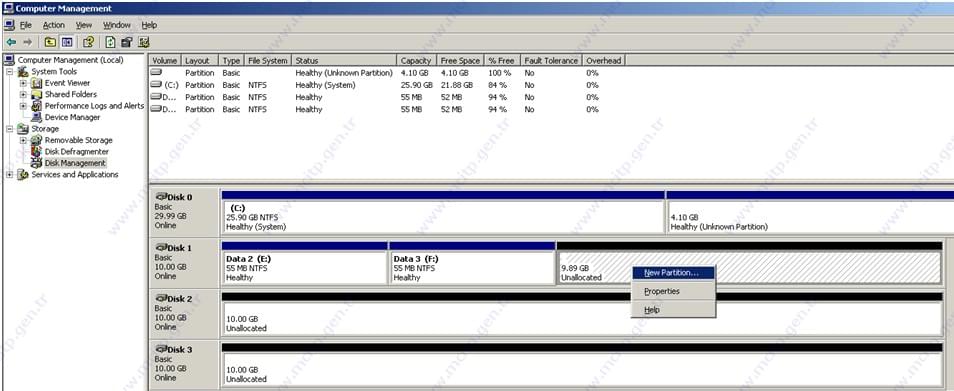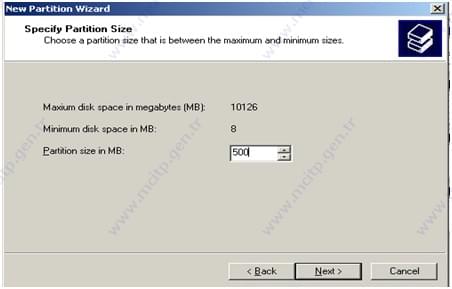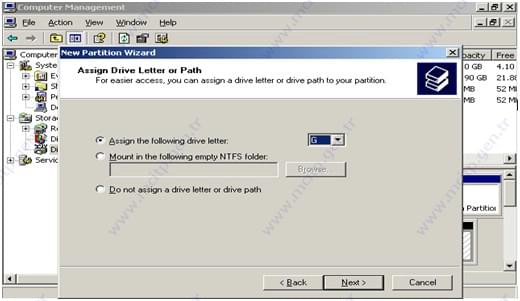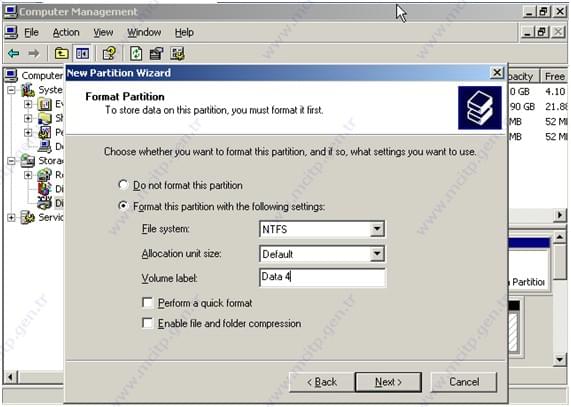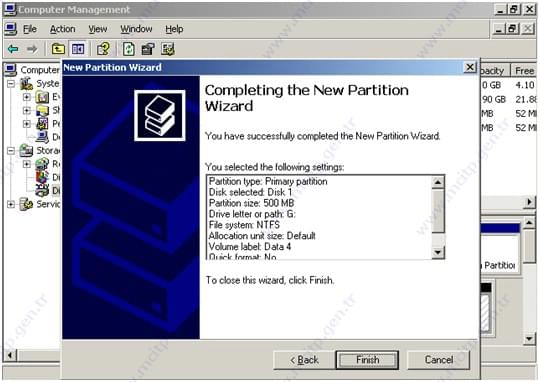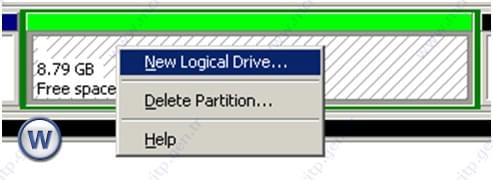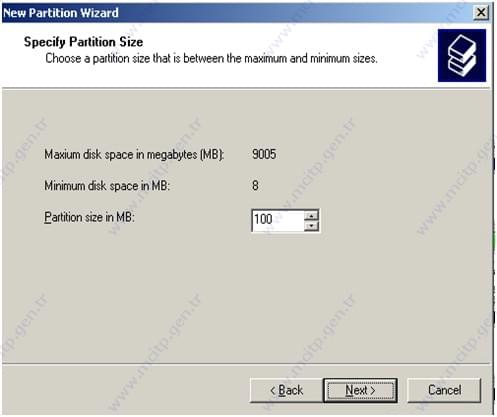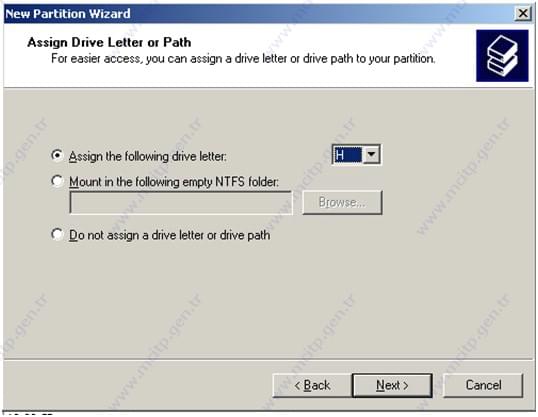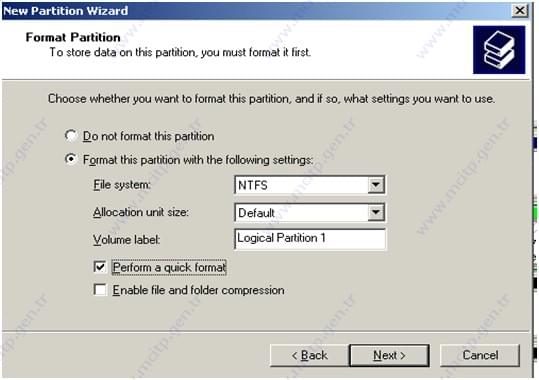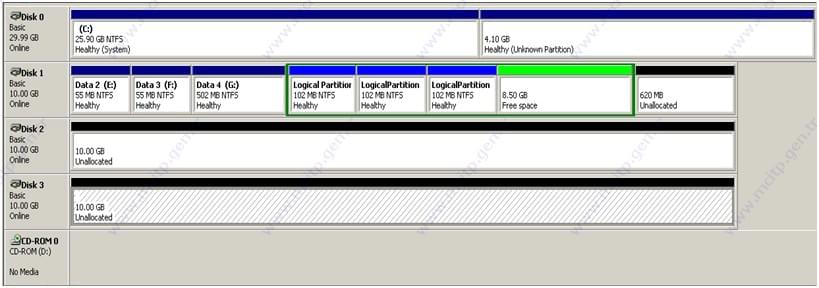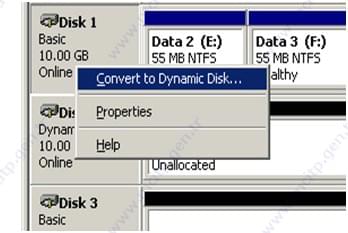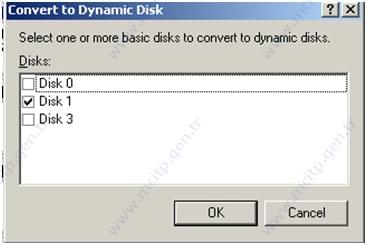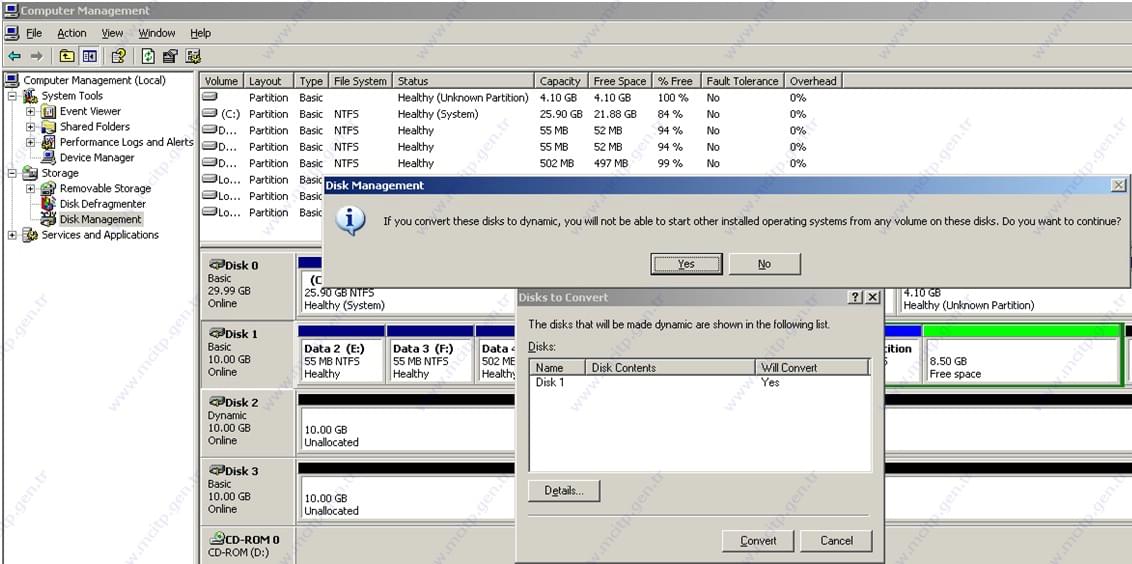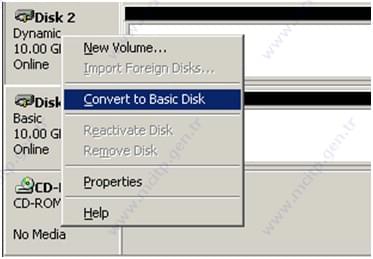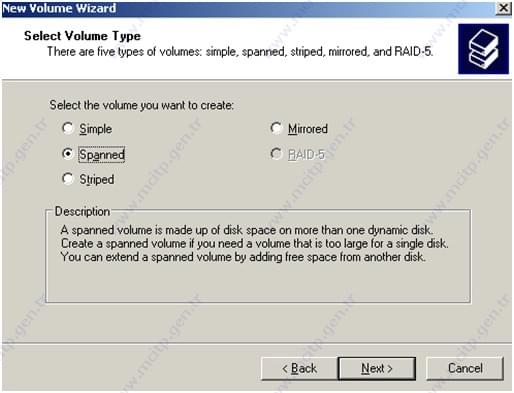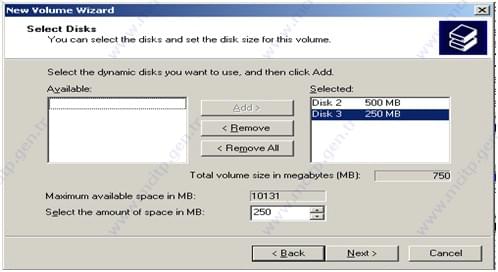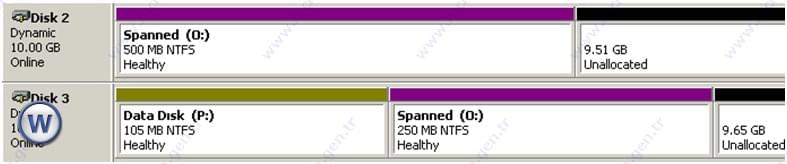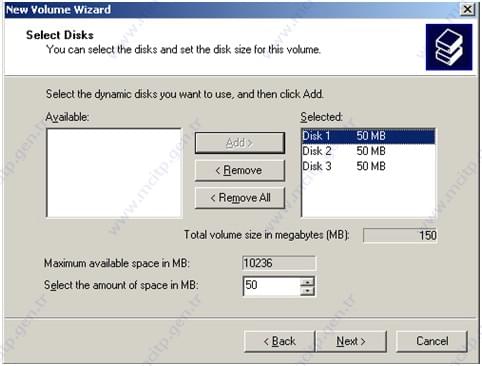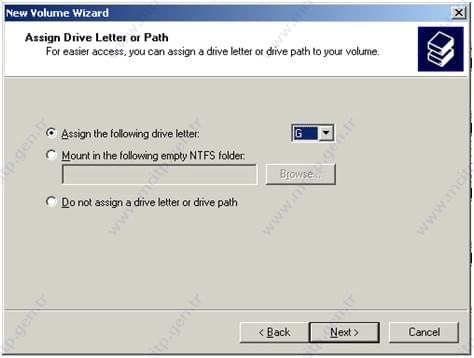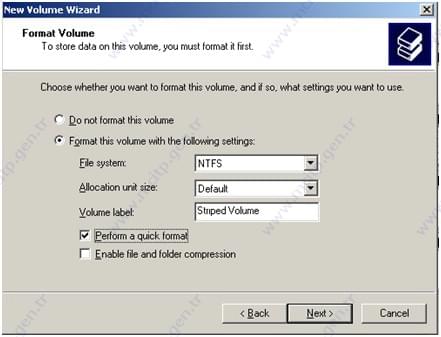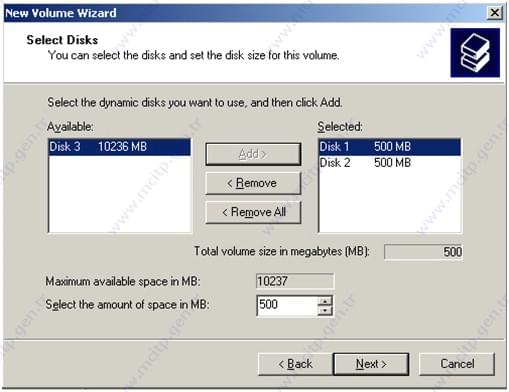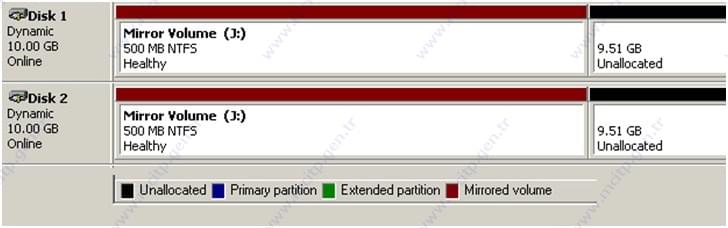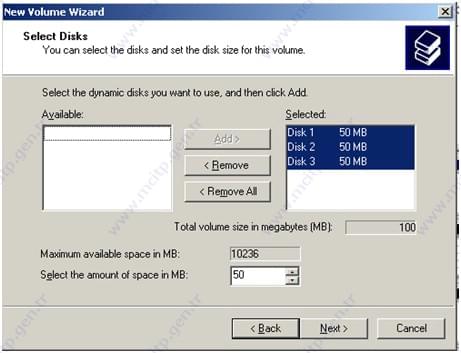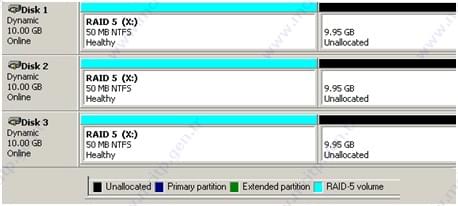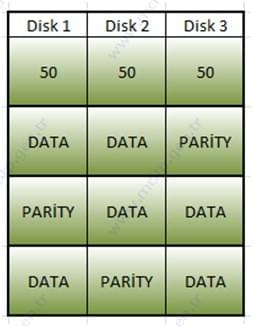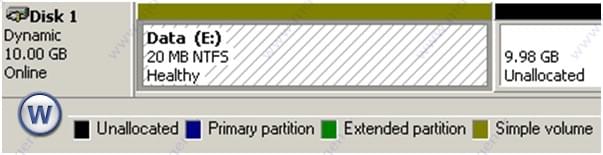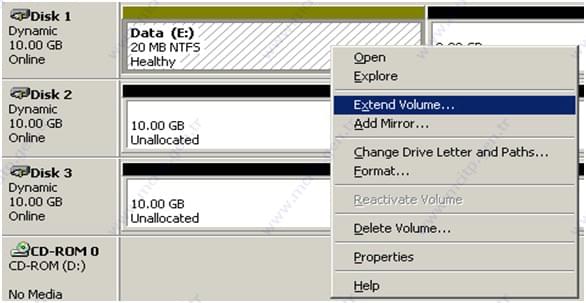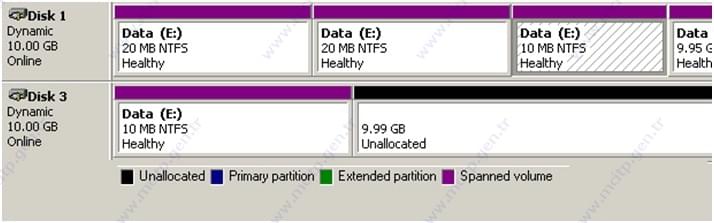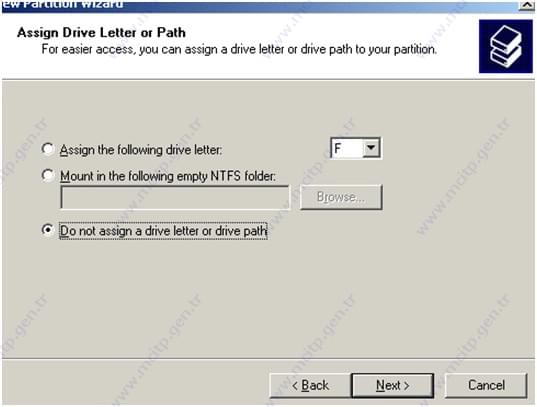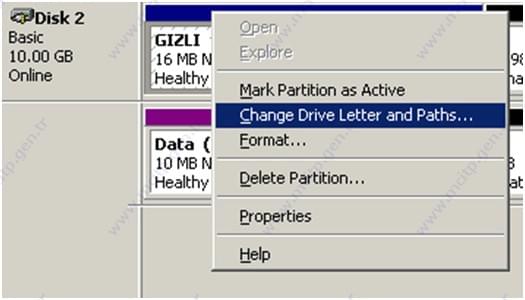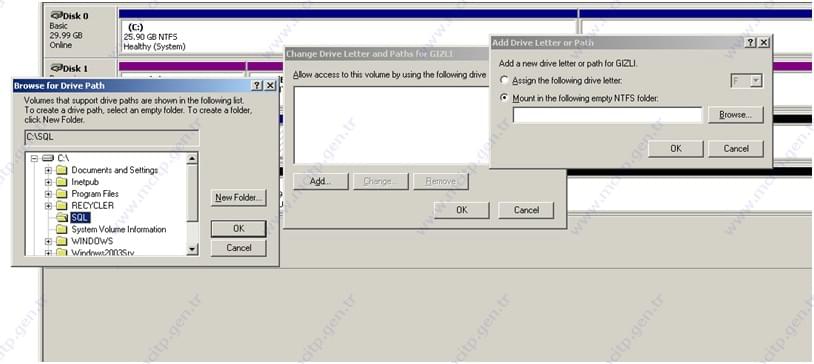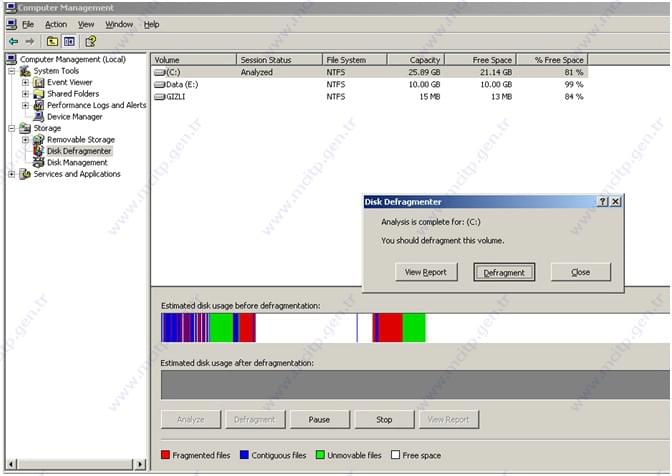Merhaba arkadaşlar,
Bu makalemizde Disk yönetimi, diskler ve disk yapılarından bahsedeceğiz. Disk yönetimi, sabit dikleri, içerdikleri birim veya bölümleri yönetmek için kullanılır. Disk yönetimi ile diskler başlatılabilir, birimler oluşturulabilir ve FAT, FAT32, NTFS dosya sistemleri ile birimler biçimlendirilebilir ve disk sistemleri oluşturabiliriz. Disk yönetiminde yaptığımız sistem yapılandırma değişikliklerinin çoğu o anda etkin olur.
İlk olarak Diskler ve Disk yapılarını inceleyelim;
Bir bilgisayarda takılı olan tüm diskleri görebilmek için iki seçeneğimiz vardır.
1 .My Computer + manager + Disk Manager üzerinden görebiliriz.
2. Disk manager dos komutu
Cmd > diskpart
List disk komutu ile de komutu çalıştırdığımız bilgisayarda takılı tüm diskleri görürüz.
Microsoft tarafında diskler 2 ye bölünmüştür.
- Basic Disk
- Dynamic Disk
- Basic Disk : Bir bilgisayara disk takılır takılmaz basic disk olarak algılar.
Tüm diskler Microsoft tarafında basic disk olarak algılanır.
Basic Disk’in dışına çıkamazsınız. Yani iki farklı basic disk’i birbirine bağlayamazsınız.
Basic Disk’i sadece kendi içerisinde büyültme küçültme yapabilirsiniz.
Disk 1
Disk 1 in içerisinde ki C: ve D: alanlarını büyütüp küçültebiliriz. Bölünmemiş alana yeni bir alan oluşturabiliriz. Fakat Basic disklerde diskleri birbirine bağlayamayız.
Basic Disk bölümlerine Partition denir.
C:\ , D:\ , E:\ alanlarının her birine partition denir.
Partition Tipleri
- Primary Partition
- Extend Partition
- Logical Partition
Primary Partition dışında hiç bir partition’a işletim sistemi kurulamaz. Primary Partition bir disk maksimum 4 partitiona bölünebilir.
Bir diski 3 Primary partitiona bölüp kalan 1 alanı Extend Partition yapıp onuda Logical Partition olarak İngilizce alfabesinde ki harf sayısı kadar bölebiliriz.
İşlemi yapacağımız disk üzerine sağ click yaparak New Partition’a tıklanır.
Specify Partition Size ekranından bölümleyeceğimiz alanın boyutu belirlenir.
Assign Driver Letter or Path ekranından oluşturacağımız partition’a atayacağımız harf seçilir.
Format Partition alanından oluşturacağımız bölümün formatını ve ismini belirleriz. Biz bu alandan File System : NTFS seçerek Next butonu ile işleme devam ediyoruz.
Ve bu ekranda bize G: Path, 500 MB boyutunda ve NTFS formatlı Primary Partition’u oluşturduğumuzu belirtiyor. Finish’e basarak işlemi bitiriyoruz.
Altta ki şekilde 3 Primary ve 1 tane Extend Partition oluşturduk. Her oluşturulan Partition’a bir harf verdik. İngilizce alfabede bulunan 26 harfden A,B : Disket sürücüleri için C:\ İşletim sistemi için ve geri kalan harfleri istediğimiz şekilde verebiliriz. Extend Partitionun içine elimizde kalan harf sayısı kadar Logical Partition oluşturabiliriz.
Şimdi senaryomuzda 3 Primary Partition ( Mavi ) ve 1 Extend Partition ( Yeşil ) partition var.
Extend Partitionun üzerinde Logal partition oluşturabiliriz.
Logical Partition oluşturmak için ;
Extend Partition’un üzerine sağ click yaparak New Logical Driver tıklanır.
Select Partition Type ekranından oluşturacağımız alanın tipi seçilir, Bu alanda Logical Drive işaretlenerek Next’e basılır.
Specify Partition Size alanından bölümleyeceğimiz alanın boyutu belirlenerek Next butonu ile işleme devam edilir.
Assign Drive Ketter or Path alanından bir harf belirleriz. Biz bu alandan “ H “ seçtik ve Next’e basarak devam ediyoruz.
Format Partition alanından dosya yapısını NTFS seçiyoruz.
Ve Next’e basarak Logical Partition’umuzu oluşturuyoruz. Extend Partition un içerisine boş harf kadar Logicial Partition oluşturabiliriz.
Dynamic Disk
Dynamic Disk’in en büyük özelliği başka disklere yayılabilir.
Disk Management üzerinden Diskin Dynamic yapılması ;
Disk’in üzerine sağ click yaparak Convert to Dynamic Disk’e tıklanır.
Bu alandan Disk1 ‘i seçeriz ve Ok butonuna basarız.
“ If you convert these disks to dynamic, you will not be able to start other installed operating system from any volume on these disks. Do you want to continue” uyarısına Yes diyerek devam ederiz. Bu alanda diski, dynamic disk’e dönüştürdükten sonra herhangi bir işletim sisteminde çalıştırmanın mümkün olmayacağından bahsediyor.
- Bir Diski Dynamic Disk yaparken içerisinde ki data da hiçbir şekilde kaybolma yaşamaz. Dynamic bir diski basic disk yapmak istediğimizde tüm partition’ları silmemiz gerekir. Dynamic diski veri kaybı olmadan Basic disk yapabilmemiz için içerisinde ki datayı başka bir diske aktardıktan sonra dynamic diskde ki mevcut partitionları silip diskin üzerine sağ click “Convert To Basik Disk” yaparak convert edebiliriz.
Dynamic Disk NTFS’i destekler, Fat32 ve FAT’i desteklemez.
Basic Disk de partition vardır. Dynamic Diskde ise Volume vardır.
Volume Çeşitleri
- Siple
- Mirrored
- Spanned
- Striped
- RAID-5
- Simple Volume
Basic disk de Primary partition iken convert edildiğinde Dynamic disk de simple volume dönüşür. ( Simple Volume mirror volüme yapılabilir. )
Basic Disk – Primary Partition
Dynamic disk – Simple Volume
2.Spanned Volume ( Yayılan Diskler )
En az iki dynamic disk olması gerekir. Spanned Volume de en fazla 32 diski birbirine bağlayabiliriz.
Spanned Volume ile birleştirilmiş disklerden biri bozulursa sadece o diskin içerisinde ki data’lar gider.
Select Disks ekranından birbirine bağlamak istediğimiz diskleri Available alanında üzerine tıklayarak Add butonu ile Selected kısmına taşırız ve Next butonuna basarak işlemi tamamlarız.
Resimde; Disk 2 500 MB lık bir alan ile Disk 3 250 Mb lık alanı Spanned Volume yapılmıştır. Yani O:\ dizinine data yazarken Disk 2 de ki alan bittiğinde Disk 3 de ki alana yazmaya başlar. İki disk den bir tanesi bozulursa eğer sadece o disk de ki data’lar kaybolmuş olur.
3. Striped Volume
En az iki, en fazla 32 disk ile yapılır.
En iyi performansa sahiptir ve datayı yazarken parçalayarak yazar. Datayı aynı anda okur ve aynı anda yazar.
Yani Disk 1 de boş alanın bitmesini beklemez ve datayı parçalayarak aynı anda yazar.3 diske de aynı anda yazdığı için hızlıdır. Okurken de aynı anda okuduğu için mükemmel bir hız seviyesine ulaşır. Riskli olmasına karşın çok kullanılan bir yöntemdir. Disklerden birisi bozulursa TÜM DATALAR gider. Data’yı parçalayarak yazdığı için 3 diskten 2 tanesinin çalışır durumda olmasının bir faydası olmaz.
Bu 3 disk’in büyüklüğünün aynı olması zorunlu değildir. Fakat Striped Volume oluştururken, oluşturulacak olan alanlar aynı olmak zorundadır. Striped Volume oluşturulurken Alanı yazdığınızda tüm diskler otomatik olarak aynı boyut da olur.
Select Disks ekranında ki available alanında bulunan diskler Add butonu ile seçilir ve Select the amount of space in MB alanından boyut belirlenerek Next butonuna basılır.
Assign Drive Letter or Path ekranında oluşturacağımız Striped Volume bir harf/path atanır.
Format Volume ekranından dosya yapıtı NTFS seçilerek Next butonu ile Striped volume oluşturma işlemi tamamlanmış olur.
Şekilde görüldüğü gibi 3 farklı disk’i birbirine bağladık. Her diskten 50 MB’lık kısmı birbirine bağlamış olduk.
Disk 1, Disk2, Disk3 den herhangi birisi bozulursa hiçbir data’ya ulaşılamaz.
Client tarafında(Xp,Vista,W7) 3 Volume destekler. 1. Simple Volume, 2.Spanned Volume, 3. Striped Volume,
Serverlarda olan Volume’lar (Dynamic Disk)
4. Mirror Volume
2 disk gereklidir. İki disk de Dynamic olmalı. Bir diske yazılan dataların aynısını diğer diske de yazar. Bir data silindiğinde iki diskten de siler. İki diski de aynı boyutta oluşturur. Bir disk bozulursa diğer diskle aynı data’lar olduğundan dolayı datalar kullanılabilir. Bu işlem Backup almak için kullanılmaz.
Select Disk alanından 2 diski seçer ve boyutunu belirledikten sonra Next butonuna basarız.
Mirror Volume oluşturulmuştur. Yol olarak J:\ harfini atadık ve boyut olarak 500 MB belirledik.
Mirror disklerden birisi bozulursa ne yapılır.
Bozuk olan disk sökülerek yeni disk takılır. Pc yeni takılan diski basic disk olarak görür, Dynamic diske dönüştürülür. Daha sonra Simple Volume dönüşen mirror diske sağ click yaparak Add Mirror diyip yeni takılan disk seçilir. Mevcut datayı olduğu gibi yeni takılan diske yazar.
5.RAID 5
En az 3 en fazla 32 disk olmalıdır. RAID 5 volume olarak ayarlanacak olan alanların hepsi aynı boyut olmalıdır. Diskler farklı boyutlarda olabilir fakat RAID 5 ayarlamak istediğimiz alan boyutu aynı olur. 3 diski seçip boyut belirttiğinizde otomatik olarak 3 ünü de ayarlar. Değiştirmeye izin vermez.
Select Disks alanından diskler seçilir. Disklerin boyutu belirlenir ve Path için bir harf atanarak RAID 5 yapısı oluşturulmuş olur.
Şekilde görüldüğü gibi RAID 5 yapısı oluşturulmuştur.
3 diski RAID 5 Volume olarak birbirine bağladık ve her disk için 50 MB ayırdık. RAID 5 diski 100 MB yani 2 disk olarak gördü, bunun sebebi ise bir diski RAID 5 in özelliği olan Parity yani özetleme için kullanacak olmasıdır.
32 Disk de bağlı olsa RAID 5 de her zaman bir disk Parity’e gider. Parity; yazılan data’nın özetidir.
RAID 5 de data yazılırken ;
RAID 5 disklerden birisi bozulursa;
Yeni bir disk takılır, Basic disk Dynamic disk’e çevirilir. Repair Volume mevcut 2 disk bir araya gelerek yeni taktığımız diske repair volüme ile kaybolan datayı yazmış olur.
Hızı diğerlerine göre çok iyidir fakat Striped Volume göre düşüktür. Düşük olmasının sebebi disklere yazdıktan sonra parity/özetini oluşturuyor olmasıdır.
Örneğin ,Basic disk’de Fat32 bir partition oluşturulduğunda ve bu disk Dynamic diske çevirildiğinde hiçbir bozulma veya engelleme olmadan fat32 olarak çalışmaya devam eder. Fakat C:\ ve Fat dosya biçimleri genişletilemez. Fat32 yapısındaki diski içindeki datayı bozmadan cmd komutu ile NTFS yapılabilir. ( FAT 32 diskin path G: olduğunu varsayalım cmd > convert G: /fs:ntfs )
– Simple Volume disk alanına aynı disk alanı içerisinden alan eklemesi yapılırsa Volume bozulmaz ve Simple volüme olarak devam eder.
Fakat Simple Volume bir alana farklı bir disk den alan eklersek Simple volume uzantısı bozulur ve Spanned volume dönüşür. Yani Disk 1 de bulunan Simple Volume Disk 3 den Extend Mirror (alan büyütme ) yaparsak Simple volume otomatik olarak Spanned Volume dönüşür.
Disk üzerinde oluşturduğumuz Partition’lara verilecek bir harf/path kalmadığında boş kalan Harfsiz Volume ler nasıl işimize yarar ?
“ Mount “
Örneğin; C:\SQL dizinde SQL isimli bir klasörümüz var ve yüklü data’lar sürekli buraya yazılıyor. C:\ içerisinde sistem dosyaları olduğundan dolayı performansı etkilememesi adına başka bir alana kaydetmesi sistemi daha hızlandıracağını düşünürüz. Fakat bazı yazılımlar yapıları gereği C:\ yeni sistem volume/partition üzerinde olması gerekir. Bu gibi durumlarda mount işlemi ile yazılımın C:\ dizininde gözükmesini fakat C:\ dışında bizim belirlediğimiz bir alanda kayıt altında olmasını sağlayabiliriz.
Bu işlem Basic Diskte de Dynamic Diskte de yapılabilir.
İlk olarak Mount yapacağımız C:\SQL klasörünün içindeki tüm dosyaları başka biryere taşımamız gereklidir. Mount işlemi yapılırken, mount yapılacak klasörün boş olması gerekir.
Öncelikle partition veya volume oluştururuz. Partititon veya volume verecek bir harf kalmadığı için isimsiz olarak oluşturururz. “ Do not assign a drive letter or drive path “ işaretlenir.
Oluşturduğumuz isimsiz partition üzerine sağ click yaparak “ Change Drive Letter and Paths “ tıklanır.
Bu alandan işlem sırasına göre Add > “ Mount in the following empty NTFS folder “ Browse > C:\SQL klasörü seçilir > OK butonuna basılır.
Aynı işlem Dynamic disk te de yapılabilir ve ekstra olarak disk alanı büyütülebilir.
-Basic diskler, disk bilgilerini registery de tutar.
-Dynamic diskler, disk bilgilerini kendi üzerinde tutar.
-Basic Diski, Dynamic diske çevirebilmek için en az 1 MB boş alan olması gerekir.
Server açıkken disklerin çıkartılıp takılma özelliğine Hot SWAP denir.
Disk Taşıma
Dynamik Disk : Windows 2000 den sonraki tüm işletim sistemleri görür. Dynamic bir diski başka bir pc ye taktığımızda “ Foreign” yazar. Başka bir PC’ye ait olduğunu söyler. Diske Sağ Click + “ Import Foreign Disk” yaparak artık o PC’ye takılı olduğunu sağlarız.
RAID5 lerde ise tüm diskler taşınır ve daha sonra “ Import Foreign Disk “ yaparız.
Disk Defragmenter
Disk performansını arttırmak için yapılması gerekir. Disk içerisinde 64k lık veya isteğe göre odalar oluşturulduğunda data yazılırken o odaları doldurarak yazar. Zamanla mevcut data silinerek yeni datalar yazılır fakat yeni yazılan datalar yan yana odalara değil de boşluk kalan odalara yazıldığı için diskte bir yavaşlık söz konusu olabilir. Bu yavaşlığı en aza indirebilmek için Disk Defragmenter yapılması gerekir.
Disk Defragmenter yapmak için, My Computer üzerine sağ click > Manage > Disk Defragmenter > disk seçilerek Analyze basılır > açılan ekranda Defragment tıklayarak birleştirme işlemi başlatılmış olur.
Makalemizde Disk Yönetimi ve Disk Yapılarından bahsettik, yararlı olması dileğiyle. Başka bir makalede görüşmek üzere.